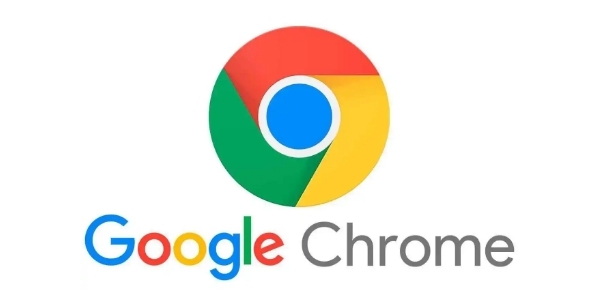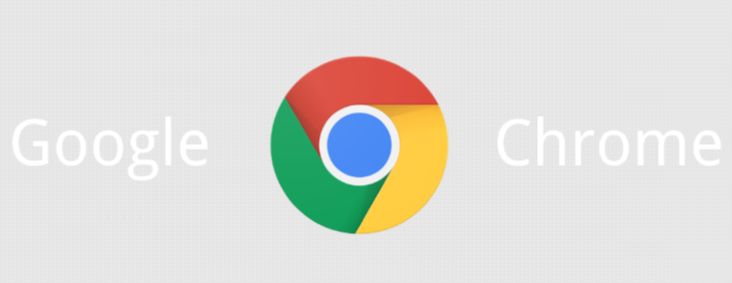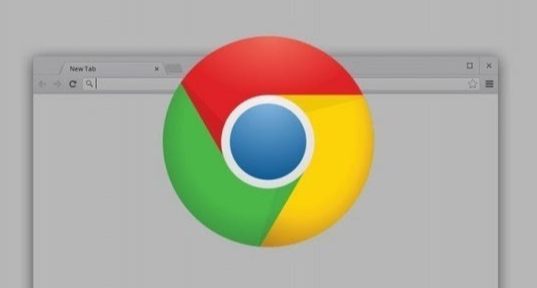如何通过Chrome浏览器加速图片的加载速度

1. 启用图像压缩扩展程序
图像压缩是一种有效减少图片文件大小的方法,而不显著降低其质量。以下是一些推荐的Chrome扩展程序:
- Image Shrink: 这个扩展会自动压缩网页中的图片,减小文件大小,从而加快加载速度。
- ShortPixel Image Optimizer: 该工具不仅可以压缩图片,还可以调整图片的尺寸和格式,以进一步减少加载时间。
安装这些扩展后,每当你访问一个包含图片的网页时,它们会自动进行优化处理,大大提升页面的响应速度。
2. 使用数据节省模式
Chrome浏览器内置的数据节省模式可以显著减少数据使用量,包括图片的加载。启用此模式后,浏览器会压缩图片和其他资源,从而加快页面加载速度。
要启用数据节省模式,请按照以下步骤操作:
1. 打开Chrome浏览器,点击右上角的三点菜单按钮。
2. 选择“设置”选项。
3. 在设置页面中,向下滚动并点击“高级”。
4. 在“隐私与安全”部分,找到“数据节省”选项,并将其开启。
启用数据节省模式后,你会发现图片加载速度有了明显的提升,同时还能节省流量。
3. 禁用不必要的图片显示
有时候,网页上的一些图片并不是必需的,例如广告或装饰性的图片。你可以通过安装广告拦截器来屏蔽这些不必要的内容,从而加快页面加载速度。
推荐的广告拦截器有:
- uBlock Origin: 这是一款高效的广告拦截器,能够屏蔽大多数烦人的广告,并且对系统资源的占用非常小。
- AdBlock Plus: 另一款流行的广告拦截器,能够自动过滤广告,提高浏览速度。
安装这些扩展后,你可以享受更快的页面加载速度,同时减少不必要的干扰。
4. 清除缓存和Cookies
随着时间的推移,浏览器的缓存和Cookies可能会积累大量的数据,导致浏览器运行缓慢。定期清理这些数据可以显著提升浏览器的性能。
要清除缓存和Cookies,请按照以下步骤操作:
1. 打开Chrome浏览器,点击右上角的三点菜单按钮。
2. 选择“更多工具” > “清除浏览数据”。
3. 在弹出的窗口中,选择要清除的内容(包括浏览历史记录、下载记录、缓存、Cookies等)。
4. 点击“清除数据”按钮。
定期执行这些步骤可以保持浏览器的最佳性能,确保图片快速加载。
5. 升级到最新版本的Chrome浏览器
最后但同样重要的是,确保你的Chrome浏览器是最新版本。新版本通常会包含性能改进和错误修复,能够提供更好的浏览体验。
要检查并更新Chrome浏览器,请按照以下步骤操作:
1. 打开Chrome浏览器,点击右上角的三点菜单按钮。
2. 选择“帮助” > “关于Google Chrome”。
3. 如果有可用更新,系统会自动下载并安装。安装完成后,重启浏览器即可。
通过以上几种方法,你可以显著提升Chrome浏览器中图片的加载速度,从而获得更加流畅和愉快的浏览体验。希望这些技巧对你有所帮助!
猜你喜欢